Dynamics 365 for Outlook-Administratorhandbuch
Wichtig
Ab dem 1. Oktober 2020 ist Dynamics 365 for Outlook (auch als Outlook COM-Add-In bezeichnet) veraltet und wurde eingestellt. Microsoft stellt weder Support noch weitere Updates (einschließlich Sicherheitsupdates und kritischer Updates) für das Outlook COM-Add-In für Customer Engagement-Apps (Dynamics 365 Sales, Customer Service, Marketing und Field Service) bereit.
- Mit Wirkung vom 4. Dezember 2020 ist Dynamics 365 for Outlook für Customer Engagement-Apps (Dynamics 365 Sales, Customer Service, Marketing und Field Service) nicht verfügbar. Verwenden Sie stattdessen das moderne Dynamics 365 App for Outlook.
- Dynamics 365 Customer Engagement (on-premises) Benutzer können das alte Dynamics 365 for Outlook weiterhin verwenden und werden weiterhin kritische Sicherheitsupdates erhalten. Wir empfehlen jedoch, dass Sie frühestens auf die moderne Dynamics 365 App for Outlook umsteigen.
Weitere Informationen und Schritte für einen reibungslosen Übergang finden Sie unter Dynamics 365 for Outlook (COM-Add-In) Playbook.
Dynamics 365 for Outlook kann E-Mail-Nachrichten, Kontakte, Aufgaben und Termine zwischen Office Outlook und Dynamics 365 (Client-zu-Server-Synchronisierung) synchronisieren. Ähnlich wie bei der serverseitigen Synchronisierung werden Synchronisierungsfilter verwendet, um Messagingdaten von Dynamics 365 auf Outlook oder Exchange zu synchronisieren. Manuelle Nachverfolgung oder posteingangsregelbasierte Nachverfolgung wird verwendet, um Messagingdaten von Exchange oder Outlook mit Dynamics 365 zu synchronisieren.
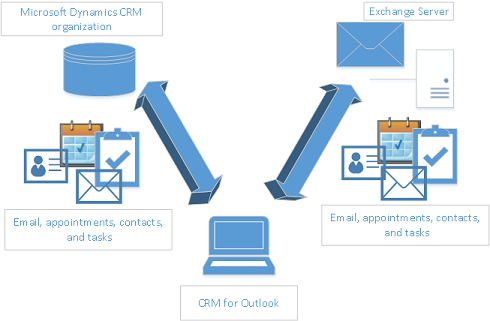
Wenn Sie Dynamics 365 for Outlook verwenden, gibt es mehrere Synchronisierungskonzepte, deren Kenntnis nützlich ist. Beachten Sie, dass, um eine dieser Dynamics 365 for Outlook-Funktionalitäten zu nutzen, jeder Dynamics 365 for Customer Engagement-Benutzer das Dynamics 365 for Outlook-Add-In ausführen muss, und der Dynamics 365-Benutzerpostfachdatensatz passend konfiguriert sein muss.
Wenn Sie Dynamics 365 for Outlook als Messagingdaten-Synchronisierungsmethode im Benutzerpostfachdatensatz auswählen, werden E-Mails, Kontakte, Termine und Aufgaben, die in Outlook erstellt wurden, mit Dynamics 365-Apps oder Customer Engagement (on-premises) synchronisiert.
Wichtig
- Sie müssen über die neueste Version von Dynamics 365 for Outlook (Version 8.2.3) verfügen, um eine Verbindung mit Dynamics 365-Apps-Version herzustellen. Version 8.2.3 bietet Unterstützung für Transport Layer Security (TLS) 1.2, was für die Verbindung von Dynamics 365 for Outlook und Dynamics 365-Apps erforderlich ist. Weitere Informationen finden Sie unter Update für Dynamics 365 for Outlook.
- Bei Verwendung von Dynamics 365 for Outlook Version 9.0 im Offlinemodus sind Anlagen zu synchronisierten Datensätzen im Offlinemodus nicht verfügbar. Liegt eine Anlage zu einem Datensatz vor, ist die Anlage nur verfügbar, wenn Sie in den Onlinemodus wechseln. Wenn Sie einem Datensatz im Offlinemodus eine Anlage hinzugefügt haben, wird die Anlage mit dem Server synchronisiert, wenn Sie wieder online sind Wenn Sie Anlagen im Offlinemodus verwenden, sollten Sie überlegen, die Anlage auf das Gerät zu speichern.
- Die Offlinefähigkeit in Dynamics 365 for Outlook, Version 9.0 ist in Dynamics 365 Customer Engagement (on-premises) nicht verfügbar.
- Anpassungen, mit einer Abhängigkeit vom SQL-Datenbankmodul und der lokalen Offline-Instanz von Dynamics 365 for Outlook werden nicht unterstützt.
- Microsoft Dynamics 365 for Outlook ist in Dataverse nicht aktiviert.
Dynamics 365 for Outlook-Synchronisierungskonzepte
Beachten Sie folgende Konzepte, wenn Sie Dynamics 365 for Outlook als synchronisierender Agent verwenden:
Synchronisierende Organisation. Nur eine Organisation kann als die synchronisierende Organisation bezeichnet werden. Wenn mehr als eine Dynamics 365-Organisation konfiguriert ist, kann die synchronisierende Organisation im Konfigurations-Assistenten für Dynamics 365 angezeigt werden. Der Konfigurations-Assistent ist eine im Lieferumfang enthaltene Anwendung Dynamics 365 for Outlook. Beachten Sie, dass Sie weiterhin eine Verbindung mit zusätzlichen Organisationen, indem Sie Dynamics 365 for Outlook verwenden. Wenn eine Organisation nicht als Synchronisierungsorganisation in Dynamics 365 for Outlook definiert ist, werden Messagingdaten in Outlook nicht mit dieser Organisation synchronisiert.
Synchronisierendes Postfach. Nur ein Exchange- oder POP3-Postfach kann für einen einzelnen Dynamics 365 for Customer Engagement-Benutzer festgelegt werden. Sie können nicht mehrerer Postfächer festlegen, und Sie können nicht mehr als einen Dynamics 365 for Customer Engagement-Benutzer einem einzelnen Exchange- oder POP3-E-Mail-Postfach zuordnen. Dieses Postfach wird als primäres Postfach bezeichnet.
Synchronisieren der Dynamics 365 for Outlook-Instanz. Nur eine Dynamics 365 for Outlook-Instanz kann als die synchronisierende Dynamics 365 for Outlook-Instanz bezeichnet werden. Wenn Sie sich bei einer Organisation von einem anderen PC aus anmelden, auf dem Dynamics 365 for Outlook ausgeführt wird, das nicht die synchronisierende Dynamics 365 for Outlook-Instanz ist, erhalten Sie eine Dialogfeldmeldung, die anfragt, ob Sie die aktuelle Dynamics 365 for Outlook-Instanz als synchronisierende Dynamics 365 for Outlook-Instanz festlegen möchten. Beachten Sie, dass Sie, wenn Sie die Dynamics 365 for Outlook-Instanz nicht als synchronisierende Instanz festlegen, sich weiterhin mit der Dynamics 365 for Customer Engagement-Organisation verbinden können, um Aufgaben auszuführen können, dass aber Messagingdaten in Outlook nicht mit der Dynamics 365 for Customer Engagement-Organisation synchronisiert werden.
Datensynchronisation zum Offlinegehen. Die Funktion zum Offlinegehen verwendet SQL Server Express als lokalen Datenspeicher. Wenn Sie offline gehen oder in den Onlinemodus zurückkehren, synchronisiert Dynamics 365 for Outlook die Datensätze für die Entitätstypen, die Sie in Dynamics 365 for Customer Engagement oder Customer Engagement (on-premises) auswählen. Wenn Sie offline gehen und in den Onlinemodus zurückkehren, erfolgt eine separate Synchronisierung, die nicht Teil der Messagingdatensynchronisierung ist, der hier beschrieben wird. Die Offlinefunktion erlaubt Benutzern, Datensätze offline zu erstellen, zu ändern oder zu löschen, die später mit Dynamics 365 for Customer Engagement oder Customer Engagement (on-premises) synchronisiert werden können, nachdem Dynamics 365 for Outlook wieder online ist.
Datenschutzhinweise
Zur Nutzung von Microsoft Dynamics 365 for Outlook müssen Sie sich mit Ihren Anmeldeinformationen (E-Mail-Adresse und Kennwort) anmelden. Sie können auswählen, ob Sie diese Informationen lokal speichern, um nicht bei jedem Öffnen von Outlook die Anmeldeinformationen angeben zu müssen. Wenn Sie sich entscheiden, die Informationen lokal zu speichern, stellt Dynamics 365 for Outlook beim Öffnen von Outlook automatisch eine Verbindung zu Microsoft Dynamics 365 (online) her.
Nach der ersten Anmeldung und Verwendung von Dynamics 365 for Outlook wird die Verbindung zwischen dem Computer und Dynamics 365 (online) immer hergestellt, wenn eine Internetverbindung besteht. Sie können die Verbindung zwischen Computer und Dynamics 365 nur durch eine Konfigurationseinstellung deaktivieren. Dann kann sich allerdings die Leistung von Dynamics 365 for Outlook verschlechtern.
Wenn Sie mit Dynamics 365 for Outlook E-Mails nachverfolgen, können Benutzer mit entsprechender Anzeigeberechtigung aus der Organisation den E-Mail-Verlauf einsehen.
Zu jeder E-Mail, die Sie erhalten, sendet Dynamics 365 for Outlook die E-Mail-Adresse des Absenders und des Empfängers sowie die Betreffzeile der Nachricht an Dynamics 365 (online). Damit kann Dynamics 365 (online) überprüfen, ob eine bestimmte E-Mail-Nachricht vom Dynamics 365 (online) gespeichert werden soll. Wenn Sie ein Element nachverfolgen, behält der Dynamics 365-Dienst eine Kopie des Elements. Andere Benutzer aus der Organisation, die über die entsprechenden Berechtigungen verfügen, können das Element anzeigen. Bei Aufhebung der Nachverfolgung eines Elements wird die Kopie automatisch von Dynamics 365 (online) gelöscht, sofern Sie das Element besitzen.
Wenn Sie Microsoft Dynamics 365 for Outlook verwenden, wird beim Wechsel in den Offline-Modus eine Kopie der Daten, die Sie bearbeiten, erstellt und auf Ihrem Computer lokal gespeichert. Die Daten werden aus Dynamics 365 (online) über eine sichere Verbindung auf Ihren Computer übertragen, und zwischen der lokalen Kopie und Dynamics 365 Online wird eine Verknüpfung eingerichtet. Wenn Sie sich das nächste Mal bei Dynamics 365 (online) anmelden, werden die lokalen Daten mit Dynamics 365 (online) synchronisiert.
Ein Administrator bestimmt mit Sicherheitsrollen, ob die Benutzer einer Organisation mit Dynamics 365 for Outlook in den Offline-Modus wechseln dürfen.
Mithilfe der Einstellung Synchronisierungsfilter aus dem Dialogfeld Optionen können Benutzer und Administratoren konfigurieren, welche Entitäten über Offlinesynchronisierung heruntergeladen werden. Benutzer und Administratoren können alternativ konfigurieren, welche Felder heruntergeladen (und hochgeladen) werden, mithilfe von Erweiterte Optionen im Dialogfeld Synchronisierungsfilter.
Wenn Sie bei Nutzung von Dynamics 365 (online) die Funktion zur Synchronisierung mit Outlook verwenden, werden die Dynamics 365-Daten, die synchronisiert werden, in Outlook „exportiert“. Zwischen den Informationen in Outlook und denen in Dynamics 365 (online) wird eine Verknüpfung eingerichtet, um sicherzustellen, dass die Informationen in beiden Systemen auf dem neusten Stand bleiben. Die Outlook-Synchronisierung lädt nur relevante Dynamics 365-Datensatz-IDs herunter, die verwendet werden, wenn ein Benutzer versucht, ein Outlook-Element nachzuverfolgen und als Bezug festzulegen. Die Unternehmensdaten werden nicht auf dem Gerät gespeichert.
Ein Administrator legt über Sicherheitsrollen fest, ob Benutzer Ihrer Organisation Dynamics 365-Daten mit Outlook synchronisieren dürfen.